如果单元格中既有英文字母,又有数字,而且无规律混合,如何将英文字母和数字分别拆分成两列呢?
案例 :
下图 1 的数据列表中,每一个单元格中都有英文字母和数字,而且出现的位置和次数毫无规律,如何快速将所有数字和英文字母拆分成两列?
效果如下图 2 所示。
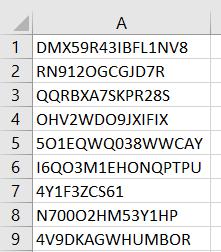
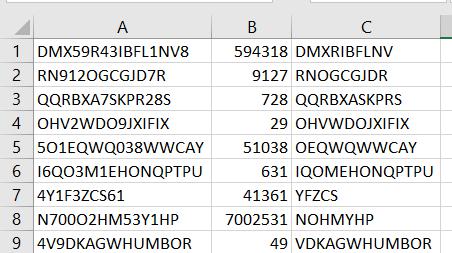
解决方案:
由于字母出现的顺序和次数没有规律,所以本例无法用 Ctrl E 或 Power Query 拆分。有关 Ctrl E 的用法详解,请参阅:
- Excel 快捷键(二) – Excel 成精了之 Ctrl E
- Excel – 计算包含文字的单元格,只需要按两次快捷键
有关 Power Query 拆分数字和文本的方法,请参阅 Excel 统计压岁钱?按逗号拆分单元格且纵向排列,分离中文和数字。
而且由于英文字母和数字都是单字节字符,所以也没法用公式拆开,有关拆分中文和数字的详解,请参阅 Excel – 快疯了,报表文字和数字无规律混合,怎么取出数字?
如果这么多方式都不行,难道此题无解?
在 Excel 中确实有点头疼,但是如果借助一下微软全家桶的 Word,就非常简单了。
1. 将数据区域复制粘贴到 Word 中

2. 按 Ctrl H,在弹出的对话框中的“查找内容”中输入“^$”--> 点击“全部替换”
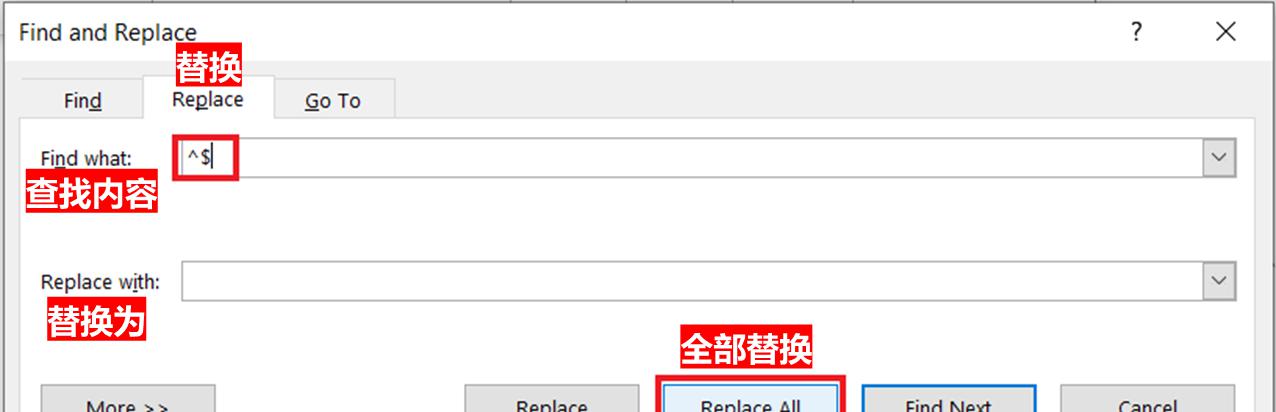
现在所有英文字母都被去除了,只剩下数字。

3. 选中 Word 中的所有内容 --> 剪切粘贴到 Excel 的 B 列


4. 再次将 Excel 中 A 列的数据区域复制粘贴到 Word 中

5. 按 Ctrl H,在弹出的对话框中的“查找内容”中输入“^#”--> 点击“全部替换”
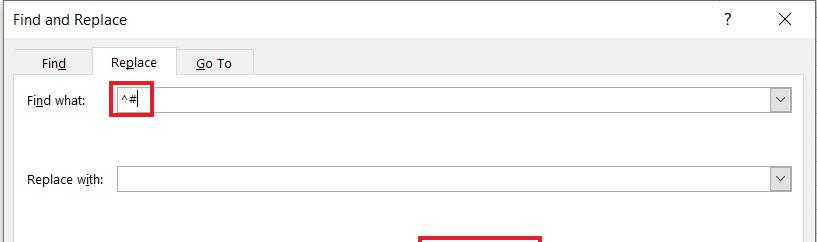
现在所有数字都被去除了,只剩下英文字母。

6. 选中 Word 中的所有内容 --> 剪切粘贴到 Excel 的 C 列

数字和英文字母就拆分开了。

说明:
- ^$ 和 ^# 都是 Word 中的通配符,分别表示“任意字母”和“任意数字”
- 本例分两次使用了 Word 中的通配符,分别将所有字母和数字替换为空值,从而巧妙完成了拆分。
- 以下是 Word 中常用的通配符列表,建议收藏:




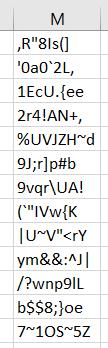


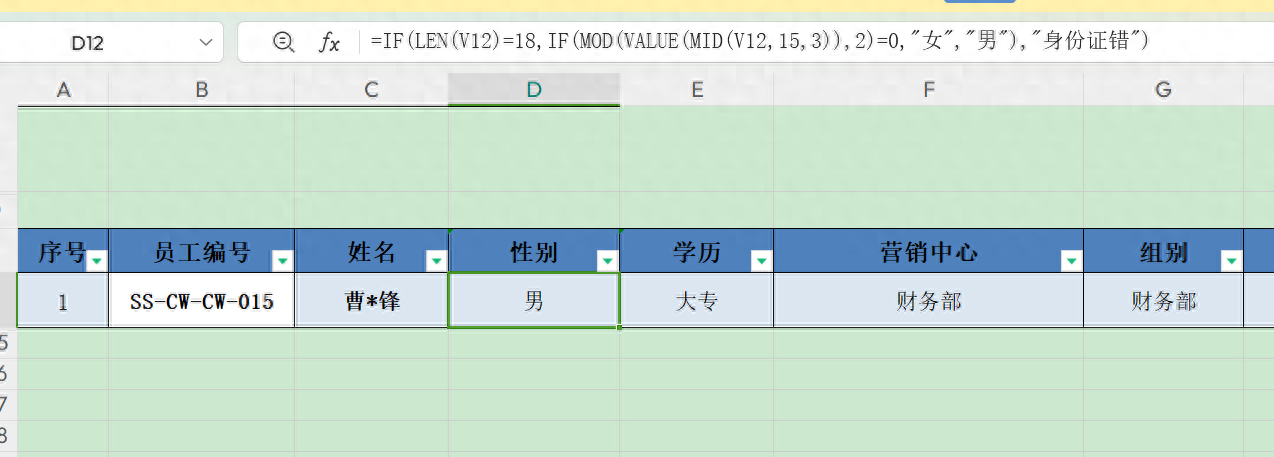


评论 (0)